Korjaa Microsoft Teams: Anteeksi, emme voineet yhdistää sinua

Näetkö usein virheen "Anteeksi, emme voineet yhdistää sinua" MS Teamsissa? Kokeile näitä vianetsintävinkkejä päästäksesi eroon tästä ongelmasta heti!
Microsoft Teams saattaa joskus juuttua alustukseen pian sen jälkeen, kun olet antanut kirjautumistietosi. Tämä ongelma koskee sekä Teamsin työpöytä- että verkkoversioita. Periaatteessa tietokoneesi ei pysty muodostamaan yhteyttä Microsoft Teamsin palvelimiin ja hakemaan tiliisi liittyviä tietoja. Katsotaanpa, kuinka voit ratkaista tämän ongelman.
⇒ Pikakorjaukset
Useat käyttäjät onnistuivat korjaamaan tämän ongelman suorittamalla Teamsin yhteensopivuuden vianmäärityksen.
Napsauta hiiren kakkospainikkeella Teams-työpöydän kuvaketta .
Valitse sitten Ominaisuudet .
Napsauta Yhteensopivuus- välilehteä ja suorita vianmääritys.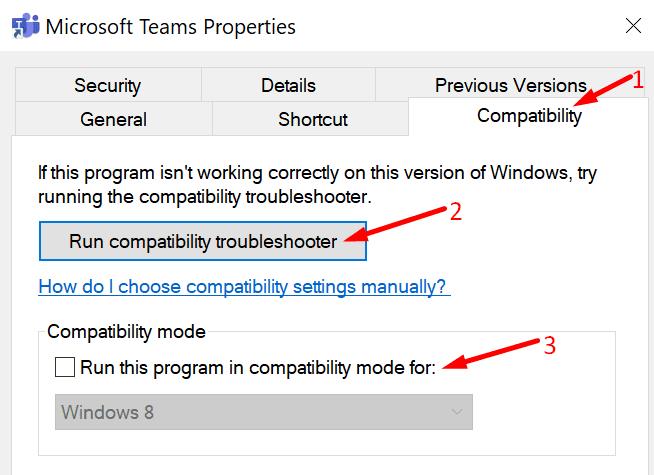
Käynnistä Teams uudelleen ja tarkista, jatkuuko alustusongelma.
Lisäksi voit myös käynnistää Teamsin yhteensopivuustilassa Windows 8:lle. Siirry uudelleen Yhteensopivuus- välilehteen ja valitse Suorita tämä ohjelma yhteensopivuustilassa Windows 8:lle .
Toisaalta, jos Teams for the Web juuttui alustukseen ja etsit nopeaa ratkaisua, vaihda toiseen selaimeen.
Jos haluat pysyä oletusselaimessasi, tyhjennä välimuisti, poista kaikki laajennukset käytöstä ja tarkista päivitykset. Lisätietoja selausvälimuistin tyhjentämisestä on ohjeaiheessa Välimuistin tyhjentäminen Google Chromessa . Noudatettavat vaiheet ovat melko samanlaisia kaikissa Chromium-pohjaisissa selaimissa.
Voit poistaa laajennukset käytöstä napsauttamalla selaimesi valikkoa ja valitsemalla Laajennukset tai Lisää työkaluja . Kytke laajennukset pois päältä manuaalisesti. Käynnistä selain uudelleen ja tarkista tulokset.
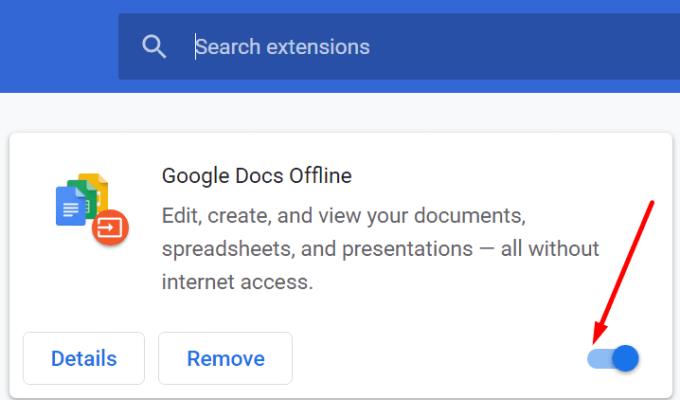
Sulje Microsoft Teams kokonaan. Varmista, että mikään Teams-prosessi ei ole käynnissä taustalla.
Kaksoisnapsauta sitten This PC -kohtaa ja siirry kohtaan C:\Users\Username\AppData\Roaming\Microsoft\Teams .
Poista kaikki tiedostot, jotka on tallennettu seuraaviin kansioihin: välimuisti, blob_storage, tietokannat, GPUCache, IndexedDB, Local Storage ja tmp.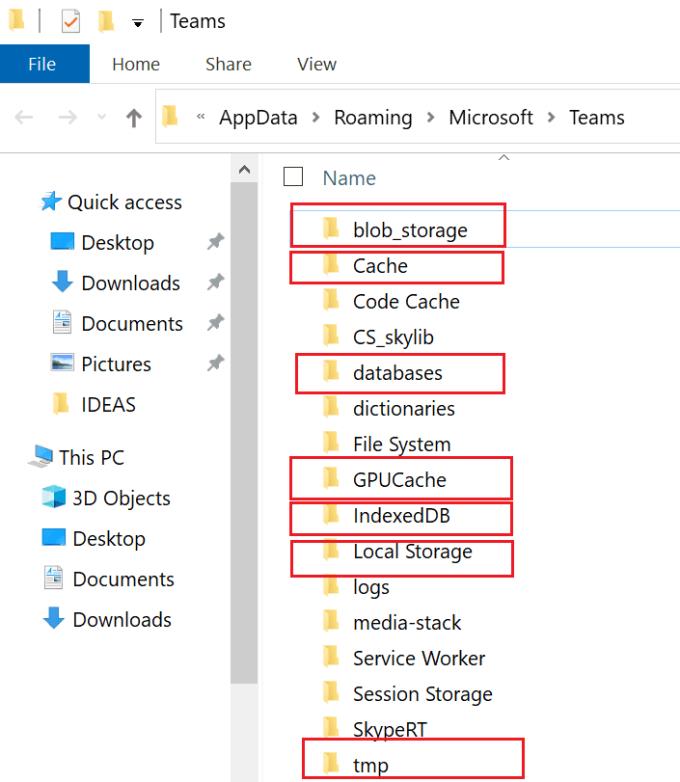
Käynnistä Teams uudelleen ja tarkista, pääsetkö alustusnäytön ohi nyt.
Yhteenvetona voidaan todeta, että jos Microsoft Teams on jumissa alustuksessa, suorita yhteensopivuuden vianmääritys ja tyhjennä sovelluksen välimuisti. Varmista, että et ole kirjautunut Teams-tilillesi toisella laitteella.
Kerro meille, onnistuitko ratkaisemaan tämän ongelman. Jaa palautteesi alla olevissa kommenteissa.
Näetkö usein virheen "Anteeksi, emme voineet yhdistää sinua" MS Teamsissa? Kokeile näitä vianetsintävinkkejä päästäksesi eroon tästä ongelmasta heti!
Tarvitsetko toistuvien kokousten aikataulutusta MS Teamsissa samoille tiimin jäsenille? Opi, kuinka perustaa toistuva kokous Teamsissa.
Microsoft Teams ei tällä hetkellä tue kokousten ja puheluiden lähettämistä televisioon suoraan. Mutta voit käyttää näyttöpeilausohjelmaa.
Tällä hetkellä Microsoft Teams Live Events -tilanteissa anonyymiä kysymistä ei voi poistaa käytöstä. Rekisteröityneet käyttäjät voivat jopa lähettää anonyymejä kysymyksiä.
Virhekoodi caa70004 ilmenee yleensä, kun Microsoft Teams ei pysty kirjautumaan sisään tai kun sovellus jumiutuu ja kaatuu.
Bluetooth-kuulokkeesi ei toimi Microsoft Teamsin kanssa? Tässä oppaassa näytetään parhaat menetelmät, joilla tämä ongelma voidaan korjata.
Opi, kuinka voit säilyttää Microsoft Teamsin tilasi aktiivisena ja näkyvissä asiakkaille ja kollegoille, vaikka et olisikaan varsinaisesti paikalla.
Amazon ja Slack ovat yhdistäneet kätensä laajentaakseen yritysasiakaskuntaansa. Slack hyödyntää useita AWS-pilvipohjaisia resursseja.
Korjataksesi sen, että Microsoft Teams ei voi lisätä vierasongelmatarkistusviiveongelmia, myöntää ongelma Powershell-komennoilla ja asentaa kaikki odottavat päivitykset.
Jos et näe kuvatiedostojasi Microsoft Teamsissa, harkitse selaimen välimuistin tyhjentämistä tai selaimen vaihtamista kokonaan.
Korjataksesi Microsoft Teamsin kaatumisen tarkista ensin Teams-palvelun tila Office 365:n hallintapaneelista, tyhjennä Microsoft Office -tunnistetiedot tai poista Teamsin välimuisti.
Korjaa Microsoft Teams -virhe Postilaatikkoa ei ole, Vahvista OAuth-kokoonpano, Poista Microsoft Teamsin asennus ja asenna se uudelleen tai palauta työ manuaalisesti.
Jos yrität kirjautua sisään Microsoft Teamsiin ja saat virhekoodin max_reload_exceeded, sinun on korjattava AD FS:n URL-ongelmat tai käytä vain verkkoasiakasta.
Saatko anteeksi, jos sinulla oli ongelmia muistikirjan virheen saamisessa? Korjaa se päivittämällä käyttäjäprofiili ja käyttämällä toista sovellusta.
Jos Microsoft Teams ei merkitse keskusteluja luetuiksi, sammuta ensin kaikki ilmoitukset, tarkista sitten, onko chat-istunto piilotettu, ja kirjaudu ulos ja kirjaudu takaisin sisään.
Kun Microsoft Teams -tehtävät eivät näy, yritä nähdä ne Android-mobiilisovelluksessa, tarkista päivitykset tai odota ilmoitusta arvioinnista.
Voit korjata virheilmoituksen, jonka mukaan Emme voineet tallentaa välilehtiasetuksiasi Microsoft Teamsissa, tarkistamalla koodisi ja varmistamalla, että URL-osoitteet on kirjoitettu oikein.
Jos Microsoft Teams -ryhmäsi käyttäjät eivät voi lähettää live-tapahtumia suurelle yleisölle, sinun on tarkistettava, onko suorien tapahtumien käytännöt asetettu.
Voit korjata Outlookin Microsoft Teams -apuohjelman puuttuvan ongelman varmistamalla, että apuohjelma on otettu käyttöön Outlookissa sekä Microsoft Teamsin kokousten tietosuoja-asetukset.
Microsoft Teams saa joukon uusia Meetings-ominaisuuksia, mukaan lukien dynaaminen näkymä, Together-tila, videosuodattimet ja live-reaktiot.
Näetkö usein virheen "Anteeksi, emme voineet yhdistää sinua" MS Teamsissa? Kokeile näitä vianetsintävinkkejä päästäksesi eroon tästä ongelmasta heti!
Tarvitsetko toistuvien kokousten aikataulutusta MS Teamsissa samoille tiimin jäsenille? Opi, kuinka perustaa toistuva kokous Teamsissa.
Onko sinulla RAR-tiedostoja, jotka haluat muuntaa ZIP-tiedostoiksi? Opi, kuinka RAR-tiedosto muutetaan ZIP-muotoon.
Opi, kuinka korjata OneDrive-virhekoodi 0x8004de88, jotta pilvitallennuksesi toimisi jälleen.
Microsoft Teams ei tällä hetkellä tue kokousten ja puheluiden lähettämistä televisioon suoraan. Mutta voit käyttää näyttöpeilausohjelmaa.
Spotify voi olla ärsyttävä, jos se avautuu automaattisesti aina, kun käynnistät tietokoneesi. Poista automaattinen käynnistys seuraamalla näitä ohjeita.
Mietitkö, miten ChatGPT voidaan integroida Microsoft Wordiin? Tämä opas näyttää sinulle tarkalleen, miten se tehdään ChatGPT for Word -lisäosan avulla kolmessa helpossa vaiheessa.
Tällä hetkellä Microsoft Teams Live Events -tilanteissa anonyymiä kysymistä ei voi poistaa käytöstä. Rekisteröityneet käyttäjät voivat jopa lähettää anonyymejä kysymyksiä.
Tässä oppaassa näytämme, kuinka voit vaihtaa oletusarvoisen zoom-asetuksen Adobe Readerissa.
Ristik viittaukset voivat tehdä asiakirjastasi paljon käyttäjäystävällisemmän, järjestelmällisemmän ja saavutettavamman. Tämä opas opettaa sinulle, kuinka luoda ristik viittauksia Wordissä.























